CAD怎么进行图案填充渐变色?
设·集合小编 发布时间:2023-03-24 15:10:47 1977次最后更新:2024-03-08 11:49:42
CAD可以更轻松地解决最严峻的设计挑战,借助其自由形状设计工具能创建所想像的形状。在制图的时候,为了让图形更加好看,我们会添加一个颜色,那么CAD怎么进行图案填充渐变色?下面我们跟着教程学起来吧!
图文不详细?可以点击观看【CAD免费视频教程】

工具/软件
硬件型号:戴尔DELL灵越14Pro
系统版本:Windows7
所需软件:CAD2014
方法/步骤
第1步
如图所示,这里点击图中所示的窗口,随意绘制一个封闭的图形。按照提示绘制即可。

第2步
如图所示,这里箭头所指位置即为图案填充图标,点击箭头位置即可进行图案填充。
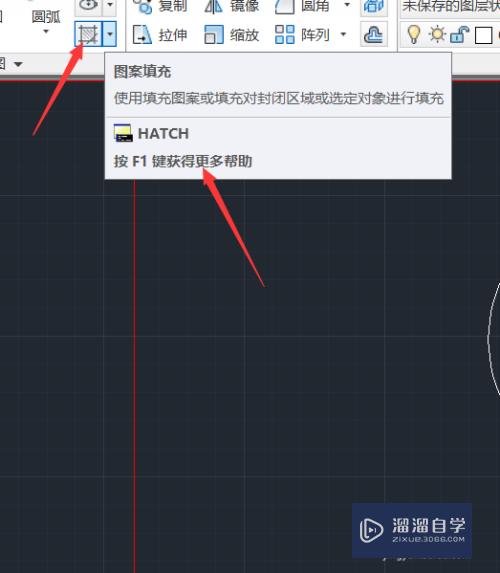
第3步
你还可以点击图标一侧的位置,在下方位置中,点击图案填充,渐变色、边界等多个设置功能,点击即可进行设置。
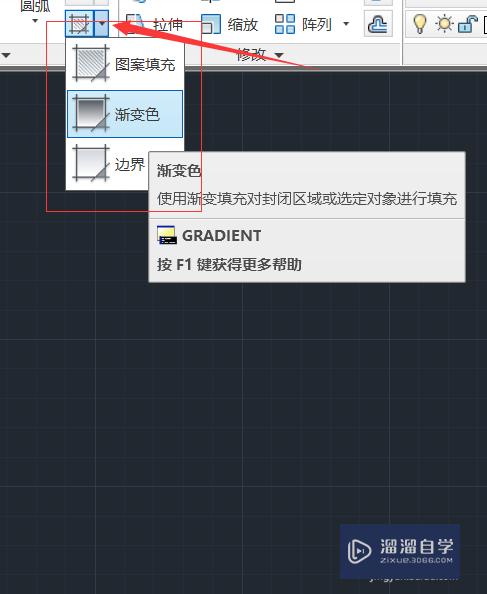
第4步
如图所示,或者直接使用GD功能,如图所示,输入命令之后,按照图示操作即可。

第5步
如图所示,这里输入命令之后,点击图中位置,将鼠标位置放在图形内,然后点击鼠标左键即可进行填充。
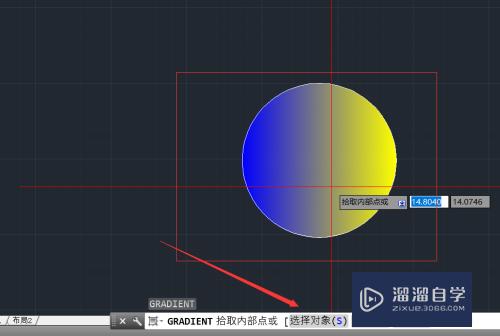
第6步
如图所示,你还可以选中下方的填充窗口,然后选择上方的设置窗口,可以对渐变窗口进行各种设置。

- 上一篇:CAD图纸怎样筛选图文内容?
- 下一篇:CAD图形放大后会变形怎么办?
相关文章
广告位


评论列表